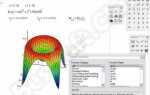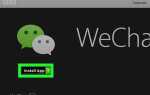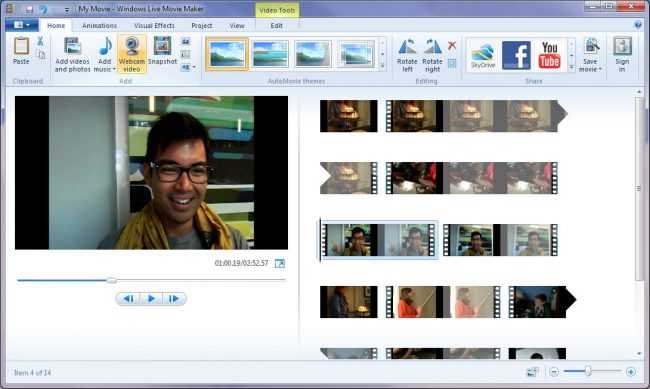
Windows Movie Maker не предлагает прямой возможности выбора формата экспорта среди множества вариантов. Однако, приложение позволяет конвертировать видео с помощью изменения параметров при сохранении проекта. Это требует чёткого понимания доступных профилей экспорта и их соответствия нужному формату.
Чтобы изменить формат видео, необходимо завершить редактирование и выбрать «Сохранить фильм» в разделе «Файл». Далее нужно указать один из готовых профилей, например «Для компьютера» или «Для HD-дисплеев». Эти профили сохраняют видео в формате WMV, но с разными параметрами качества и разрешения. Для получения файла в другом формате потребуется дополнительное программное обеспечение для конвертации, например HandBrake или Format Factory.
Если нужно получить видео в формате MP4, рекомендуется сначала сохранить его из Windows Movie Maker в максимальном качестве, а затем использовать конвертер, задав нужные параметры кодека (например, H.264 для видео и AAC для аудио). Это поможет избежать потери качества при двойной перекодировке. Важно отключить автоматическое изменение разрешения и битрейта в настройках конвертера.
Таким образом, Windows Movie Maker позволяет изменять формат только косвенно – через экспорт в WMV и последующее преобразование. Точное соблюдение параметров при экспорте и конвертации обеспечивает оптимальный результат без артефактов и потери резкости.
Как импортировать видеофайл в Windows Movie Maker
Откройте Windows Movie Maker. Нажмите «Добавить видео и фотографии» в верхней панели инструментов. Выберите нужный файл через проводник и подтвердите выбор кнопкой «Открыть».
Поддерживаются форматы: .wmv, .avi, .mpg, .mp4 (при наличии нужных кодеков). Убедитесь, что файл не защищён от копирования и не повреждён. Для стабильной работы предпочтительны файлы размером не более 2 ГБ.
После импорта видео автоматически появляется на шкале раскадровки. Если этого не произошло, проверьте, установлен ли кодек для формата файла, и при необходимости используйте конвертер, например, Freemake Video Converter или HandBrake, чтобы преобразовать видео в .wmv или .avi с кодеком Microsoft MPEG-4.
Какие форматы видео поддерживает Windows Movie Maker
Windows Movie Maker поддерживает ограниченное число форматов видеофайлов. Чтобы избежать проблем при импорте, важно использовать только совместимые типы файлов.
- WMV (Windows Media Video) – основной формат, максимально совместим с программой. Рекомендуется для экспорта проектов.
- AVI (Audio Video Interleave) – поддерживается частично. Не все кодеки читаются корректно. Для стабильной работы видео должно быть закодировано с использованием стандартных кодеков Microsoft.
- MPG, MPEG (MPEG-1) – читается, но могут возникать проблемы с синхронизацией звука. Подходит для коротких клипов.
- ASF (Advanced Systems Format) – поддерживается на уровне WMV, но менее стабилен при редактировании.
- MP4 – не поддерживается напрямую в старых версиях. Чтобы импортировать MP4, требуется перекодировка в совместимый формат, например WMV или AVI с совместимым кодеком.
Как обрезать или отредактировать видео перед изменением формата
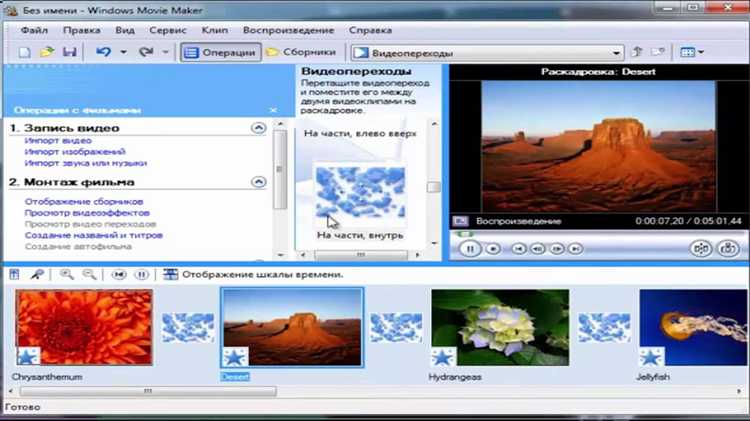
Откройте Windows Movie Maker и импортируйте нужный видеофайл через меню «Добавить видео и фотографии». После загрузки ролика он появится на шкале времени.
Чтобы обрезать видео, переместите ползунок воспроизведения к нужной точке начала и нажмите «Установить начальную точку» в меню «Правка». Аналогично установите точку окончания с помощью кнопки «Установить конечную точку».
Если необходимо вырезать фрагмент внутри ролика, разделите клип с помощью инструмента «Разделить», выбрав начальную и конечную позиции ненужного отрезка, а затем удалите его клавишей Delete или через контекстное меню.
Для точной настройки изображения воспользуйтесь вкладкой «Визуальные эффекты». Здесь можно применить коррекцию яркости, контраста или выбрать один из встроенных фильтров. Чтобы убрать звук, перейдите в раздел «Проект» и выберите «Без звука».
Перед сохранением убедитесь, что на шкале времени отсутствуют незаполненные промежутки, иначе это повлияет на итоговый файл. Когда редактирование завершено, сохраните проект, чтобы в дальнейшем экспортировать видео в нужном формате.
Как выбрать нужный формат при сохранении проекта
При сохранении проекта в Windows Movie Maker перейдите в меню «Файл» → «Сохранить фильм». В открывшемся списке выберите «Для компьютера», чтобы получить наилучшее соотношение качества и размера файла.
Формат по умолчанию – WMV (Windows Media Video). Он обеспечивает хорошую совместимость с Windows и оптимизирован для воспроизведения на большинстве устройств. Однако, если требуется другой формат, используйте функцию «Настроить параметры».
Для публикации в интернете выберите профиль «Для интернета» – это уменьшает размер файла без заметной потери качества. Для сохранения в HD качестве выберите «Высокое разрешение (720p или 1080p)», если исходное видео поддерживает его. Обратите внимание, что при выборе высокого разрешения увеличивается размер выходного файла.
Если видео будет воспроизводиться на мобильных устройствах, используйте профиль «Для портативного устройства». Это позволяет создать файл меньшего размера с оптимизацией под экраны небольшого разрешения.
Для последующего редактирования в сторонних программах используйте максимальное качество: «Сохранить с наивысшим качеством воспроизведения». Это минимизирует потерю данных при последующих перекодировках.
Формат WMV можно позже конвертировать в MP4 или AVI с помощью сторонних программ, так как Windows Movie Maker не предоставляет экспорт напрямую в эти форматы. Выбор формата при сохранении зависит от целей: публикация, архивирование или редактирование. Подбирайте настройки исходя из конечного использования, чтобы избежать лишнего перекодирования.
Как сохранить видео в формате MP4 через Windows Movie Maker
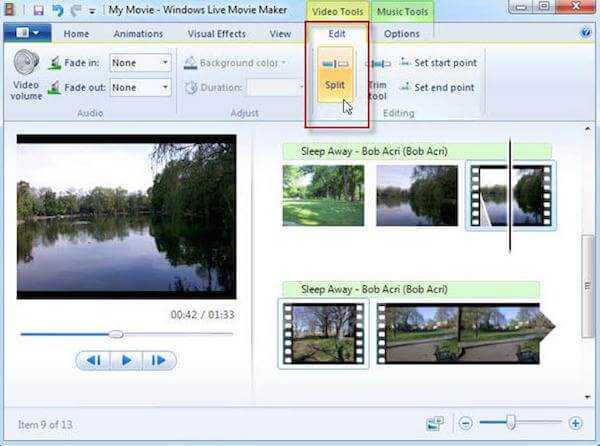
Windows Movie Maker позволяет экспортировать готовый проект в формате MP4 с помощью встроенных параметров сохранения. Для этого необходимо выполнить следующие действия:
- Откройте проект в Windows Movie Maker и убедитесь, что все изменения сохранены.
- Перейдите в меню Файл и выберите пункт Сохранить фильм.
- Выберите опцию Для компьютера или Рекомендуемые параметры для этого проекта. Эти параметры по умолчанию сохраняют видео в формате MP4 с кодеком H.264 и звуком AAC.
- Укажите имя файла и выберите папку для сохранения.
- Нажмите Сохранить. Начнется процесс рендеринга, длительность которого зависит от продолжительности и качества видео.
Если требуется настроить параметры вручную, выполните следующие шаги:
- После выбора Сохранить фильм нажмите Создать настраиваемые параметры.
- В открывшемся окне задайте разрешение, битрейт и частоту кадров. Для MP4 рекомендуется использовать разрешение 1920×1080, битрейт от 8000 до 12000 кбит/с и частоту 25 или 30 кадров в секунду.
- Сохраните профиль, затем выберите его при экспорте видео.
Итоговый файл будет иметь расширение .mp4, совместимый с большинством медиаплееров и онлайн-платформ.
Что делать, если нужный формат отсутствует в списке
Windows Movie Maker поддерживает ограниченный набор форматов для экспорта, поэтому если нужный формат отсутствует, стандартные средства программы не помогут.
Первый шаг – сохранить видео в доступном формате, например, WMV или MP4 с базовыми настройками. После этого воспользуйтесь специализированным конвертером, например, HandBrake, FFmpeg или Format Factory. Они позволяют преобразовать файл в широкий спектр форматов, включая AVI, MOV, MKV и другие.
Для работы с FFmpeg достаточно выполнить команду в командной строке: ffmpeg -i исходный_файл.wmv выходной_файл.формат, где “формат” заменяется на требуемый контейнер, например mp4 или avi.
Если нужен формат для специфического устройства, стоит уточнить технические требования к видео и подобрать конвертер с поддержкой соответствующих кодеков и разрешений.
В некоторых случаях помогает установка дополнительных кодек-паков, таких как K-Lite Codec Pack, которые расширяют возможности воспроизведения и конвертации, однако они не увеличивают список форматов в самом Movie Maker.
Как использовать сторонние конвертеры совместно с Movie Maker
Windows Movie Maker поддерживает ограниченный набор форматов, поэтому для работы с нестандартными файлами потребуется конвертация. Рекомендуется использовать проверенные программы, такие как HandBrake, Format Factory или Freemake Video Converter. Эти инструменты позволяют преобразовать видео в формат WMV или MP4 с кодеком H.264 – оптимальные варианты для Movie Maker.
Обратите внимание, что формат AVI с кодеком DivX или Xvid также часто вызывает проблемы, поэтому лучше сразу конвертировать видео в WMV. Если планируется дальнейшее редактирование с наложением эффектов, используйте формат с минимальной степенью сжатия, например, без потерь или с высоким битрейтом.
Для ускорения процесса конвертации полезно отключать все дополнительные фильтры и оставлять только базовые параметры. После конвертации рекомендуется проверить файл в проигрывателе Windows Media, чтобы убедиться в корректности воспроизведения перед импортом в Movie Maker.
Как проверить итоговый формат и параметры сохранённого видео
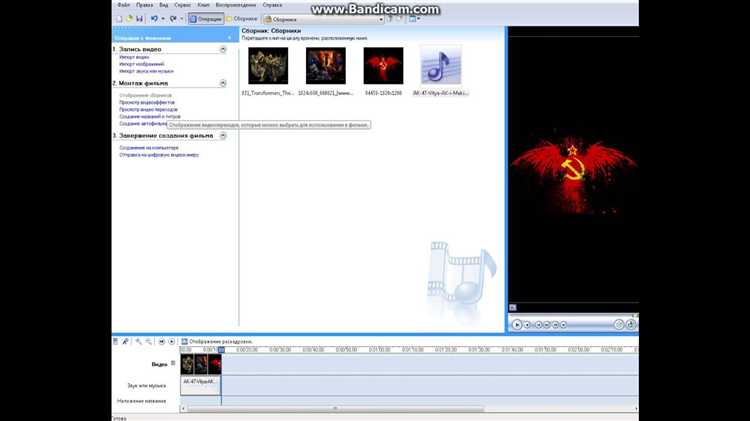
После экспорта проекта в Windows Movie Maker необходимо удостовериться в корректности формата и технических параметров файла. Для этого сначала найдите видеофайл в проводнике Windows. Щёлкните по нему правой кнопкой мыши и выберите пункт «Свойства».
В открывшемся окне перейдите на вкладку «Подробно». Здесь отображаются ключевые характеристики видео: разрешение (например, 1920×1080), частота кадров (например, 30 кадров/сек), длительность и формат кодека (обычно указано в поле «Видео кодек» или «Видео формат»). Обратите внимание на расширение файла – оно должно совпадать с выбранным при сохранении (например, .wmv или .mp4).
Вопрос-ответ:
Какой формат видео можно получить после экспорта проекта в Windows Movie Maker?
После завершения редактирования и экспорта видео в Windows Movie Maker, программа сохраняет файл в формате WMV (Windows Media Video). Этот формат хорошо подходит для воспроизведения на большинстве устройств с Windows и для загрузки в интернет.
Можно ли изменить формат видео прямо в процессе редактирования в Windows Movie Maker?
В самой программе Windows Movie Maker нет встроенной функции для выбора формата видео перед экспортом. Экспорт производится только в формате WMV, поэтому изменить формат видео внутри программы нельзя. Для конвертации готового видео в другой формат нужно использовать отдельный видеоконвертер.
Какие параметры можно настроить при сохранении видео в Windows Movie Maker?
При экспорте видео в Windows Movie Maker пользователь может выбрать качество и разрешение итогового файла. Можно выбрать предустановки для публикации, например, качество для воспроизведения на компьютере, в интернете или на мобильных устройствах. Однако изменить сам формат файла (WMV) нельзя.
Что делать, если мне нужен видеофайл в формате MP4, а Windows Movie Maker сохраняет только WMV?
Поскольку Windows Movie Maker сохраняет файлы исключительно в формате WMV, чтобы получить видео в формате MP4, необходимо использовать отдельную программу-конвертер. Сначала экспортируйте проект в WMV, затем откройте полученный файл в конвертере и преобразуйте его в MP4 или любой другой нужный формат.
Можно ли с помощью Windows Movie Maker изменить разрешение видео при экспорте?
Да, в процессе экспорта видео в Windows Movie Maker есть возможность выбрать один из нескольких вариантов разрешения и качества. Например, можно выбрать стандартное разрешение для воспроизведения на экране компьютера или уменьшенное для загрузки в интернет. Однако формат видео при этом остается неизменным — WMV.
Как изменить формат видео в Windows Movie Maker?
Чтобы изменить формат видео в Windows Movie Maker, сначала откройте проект с нужным видео. После завершения редактирования нажмите кнопку «Сохранить фильм» или «Экспорт». В появившемся меню выберите нужное качество и формат, например WMV или MP4 (если доступно). Далее укажите папку для сохранения и подтвердите действие. Программа создаст новый файл в выбранном формате.